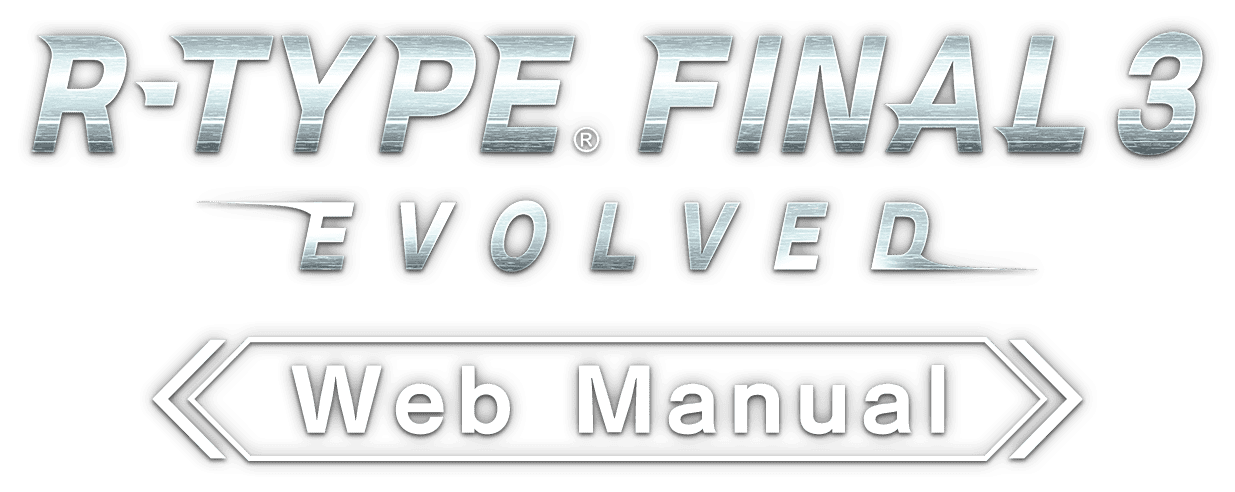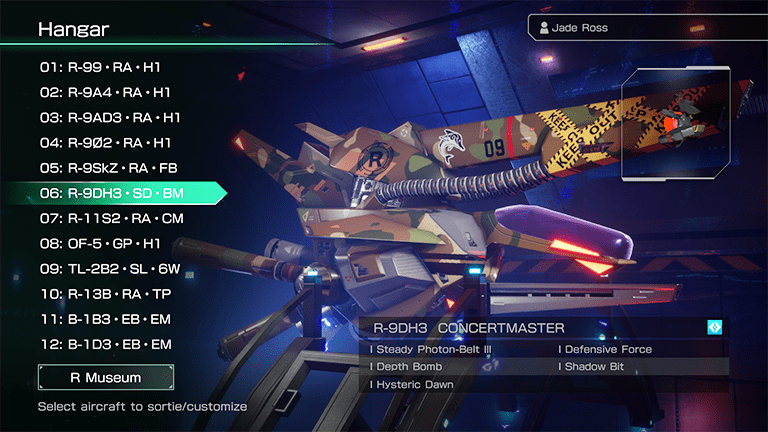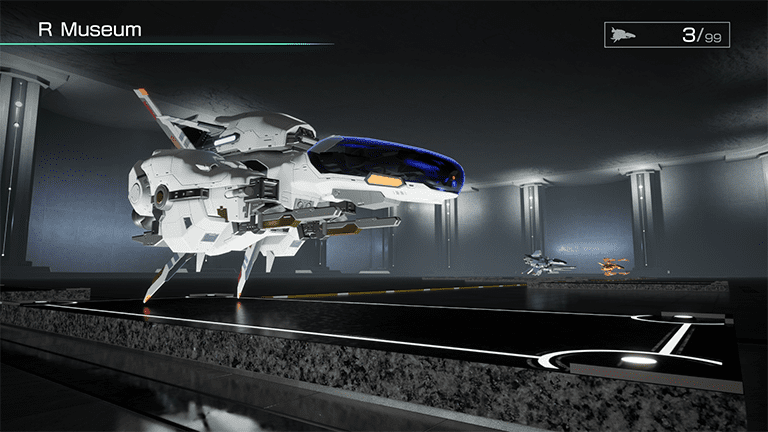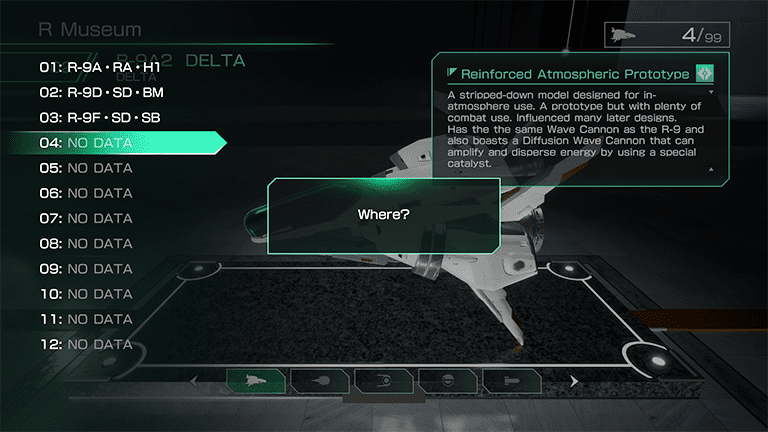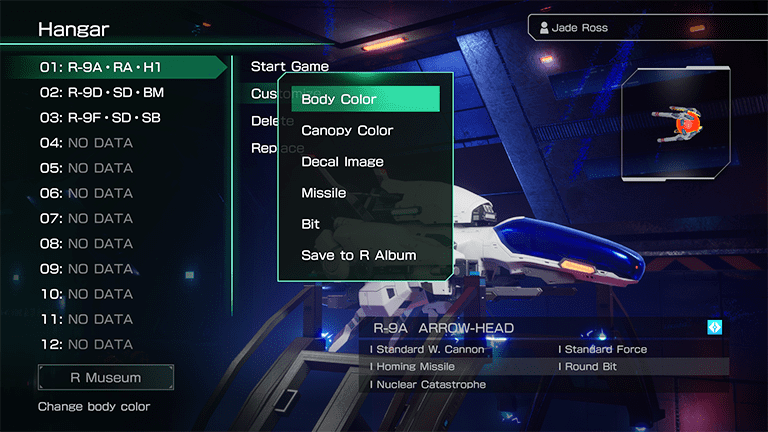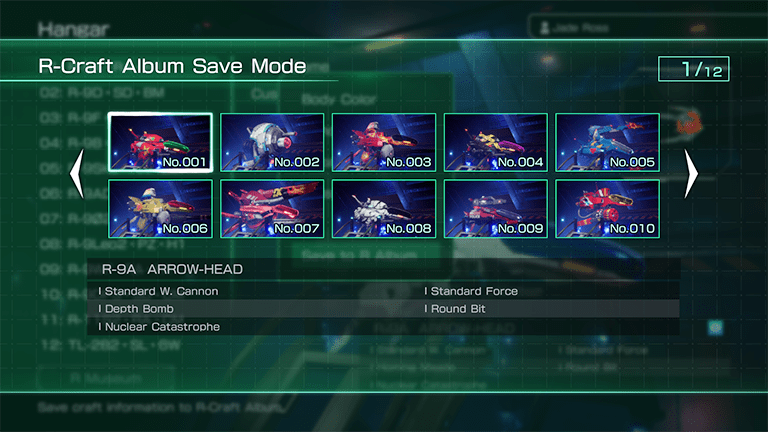FIGHTER'S PREPARATION
机体整备
由主选单「Start Game」可进入机体的机库「Hangar」。
游戏开始时,登录机体仅有三架,但随着游戏进度的推进,可使用的机体也会增加。
下面对出击前的机体整备进行解说。
研发机体
追加机体需要许多研发条件,达成后即可使用新的机体。
具体研发条件可在R博物馆「R's Museum」中查看。
在研发机体时需要专用的资源。
资源有3种,每一种都需要完成任务才可获得。
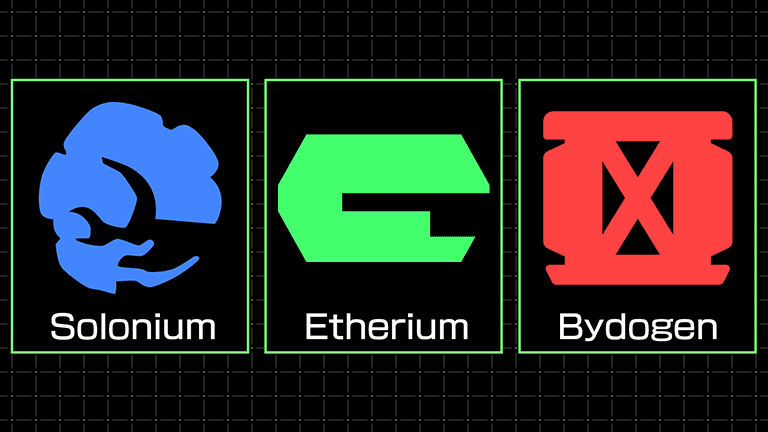
登录机体
要使用追加的机体需要先在Hangar将其登录。
进入Hangar后请选择「Entry」选项,进入R's Museum。
在R's Museum中选择想要使用的机体,将其加入Hangar的出击栏后即可对选择的机体进行登录。
Hangar的可登录机体数量为12架。
登录满后,必须删除之前登录的机体才可再登录新机体。
另外,也可在此替换机体或复制已登录的机体。
自定义机体
机体在Hangar登录后,便可自定义机体的外观和武装。
删除登录记录后,机体的自定义内容也会一并删除。
・Body Color … 变更机身的颜色
・Canopy Color … 变更覆盖在驾驶员座舱上的座舱罩颜色
・Decal Image … 设定机身上的贴饰(装饰用贴纸)
・Missile … 设定要装备的导弹
・Bit … 设定要装备的辅助机
每种机体可选择的导弹和辅助机种类不同。
另外,部分机体也可自定义可装备的源力体及波动炮。
贴饰最多可贴12枚,在多枚贴饰重迭时,
显示字段左上角数字较小的贴饰会在上方显示。
装饰贴饰时,可以调整位置、长宽、角度。
除了可在Shop内购买部分贴饰,在游戏内达成指定条件也可以获得贴饰。
使用各式各样的贴饰来装饰属于玩家自己的机体吧。
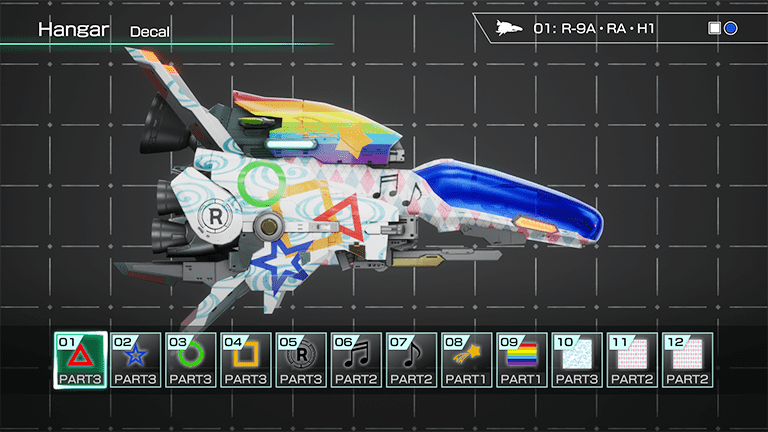
R相册
自定义化的机体造型,可以使用「R相册」进行保存及读取。
在Hangar的「Customize」中,选择「保存到R相册」即可将机体造型储存于「R相册」。
「R相册」内最多可以保存120种机体造型。
在「R相册」内可以自由使用保存过的机体造型,但如果需要登录在Hangar中的话则需要空出一格出击字段,于出击字段中选择「读取R相册」后,即可汇入保存过的机体造型。